Mahdollisuudet, Google -kalenterin asettaminen ja käyttäminen

- 2887
- 573
- Conrad Lind
Google on yksi suurimmista IT -kehittäjistä, joka tarjoaa valtavan valikoiman omia tuotteitaan. Päätehtävänä on yksinkertaistaa käyttäjien elämää, ratkaista päivittäisiä ongelmia ja laajentaa olemassa olevia mahdollisuuksia.

Monet aliarvioivat tällaisen palvelun kuin Google -kalenteri. Vaikka todellisuudessa tämä on erittäin hyödyllinen työkalu, joka voi antaa paljon käyttäjille. Ainoa kysymys on kuinka oppia käyttämään sitä oikein.
Täällä ei ole mitään monimutkaista. Voit järjestää oman Google -kalenterisi tietokoneelle, jossa on Windows -käyttöjärjestelmä, ei vain, samoin kuin synkronoida se mobiililaitteella.
Palvelumahdollisuudet
Ei riitä vain tuoda Google -kalenteri tietokoneen tai puhelimen työpöydälle. Sen toiminnot ja ominaisuudet tulisi ymmärtää yksityiskohtaisemmin.
On virhe olettaa, että Google -kalenteri voidaan asentaa vain tietokoneeseen, koska miljoonat käyttäjät käyttävät sitä aktiivisesti mobiililaitteissa. Onko kyse tabletista tai älypuhelimesta.
Google -kalenteri on sijoitettu useiden tehtävien suunnittelijaksi. Täällä voit luoda erityisiä kortteja, ts. Tehtäviä, jotka suoritetaan tietyinä päivinä käyttäjän yksittäisen aikataulun mukaan. Käyttäjä oppii kaikista tehtävistä, jotka lähestyvät E -mail -ilmoituksia. Täyttymättömät eikä erityisen kiireelliset tehtävät siedetään helposti.

Kalenteri on erittäin universaali, jonka avulla voit organisoida jokapäiväisen elämänsä auttamalla yrityksen suunnittelua, koko yritystä, joka sisältää suuren määrän työntekijöitä ja vastaavasti Googlen palvelun käyttäjiä.
Googlen toiminnalliset ominaisuudet Kalenteri sisältää useita pääkohtia:
- Lehtiä tehtäviä. Hänen on tehtävä arkki. Tämä on luettelo kotitaloustehtävistä, jotka on suoritettava joka päivä. Esimerkiksi ostosmatkat, lääkärin vierailu, postin tarkistaminen, siivous jne.
- Sisältösuunnitelma. Varsinainen käyttäjille, joilla on oma aktiivinen sivu sosiaalisissa verkostoissa, blogi, videoiden hosting -kanava. Google -kalenteri auttaa jakamaan aikansa, asettamaan uusien kysymysten päivämääriä, lähetyksiä ja julkaisuja.
- Työntekijöiden tehtävät. Toinen hyödyllinen toiminto, jonka avulla voit luoda useita eri kalentereita, joissa tehtävät maalataan jokaiselle työntekijälle viikon, kuukauden ja jopa pidemmän ajanjakson aikana. Täällä työntekijät voivat tehdä omia muutoksia, seurata suoritusta, asettaa merkkejä tehtävien valmistumisesta jne. Tällaisia kalentereita käytetään usein yhden projektin yhteisen työn järjestämiseen.
- Kokoukset. Kaikkien suunniteltujen kokousten aikataulu, jotka ovat tärkeitä, ettei unohda.
- Oppitunnit. Sitä käytetään opettajille, opettajille ja niille, jotka harjoittavat ohjausta. Et voi unohtaa niin ehdottomasti milloin ja kenen kanssa oppitunti on suunniteltu.
- Tapahtumat. Varsinainen työkalu, jotta et unohda syntymäpäivää, kokousta, joitain tärkeitä tapahtumia.
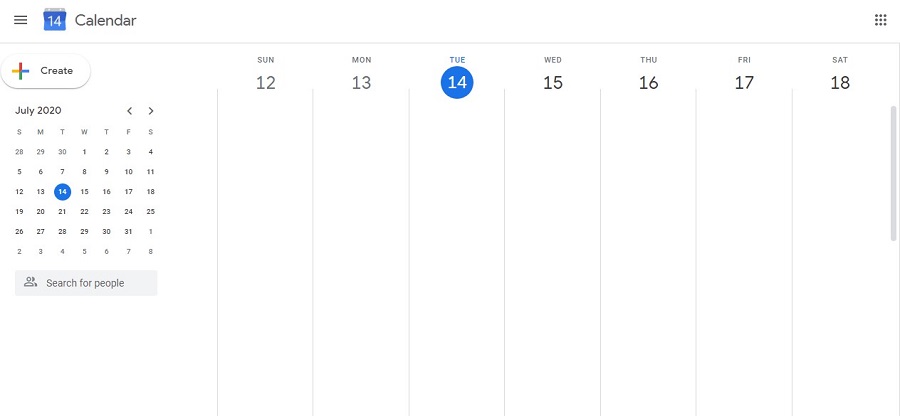
Monille näyttää siltä, että kaikki tämä voidaan tehdä ilman suunnittelijaa. Itse asiassa on yleistä, että henkilö unohtaa joskus jopa erittäin tärkeät asiat, mukaan lukien rakkaansa syntymä. Puhumattakaan liiketoimintakokouksista, suunnitelluista tapahtumista, työtehtävistä.
Google -kalenteri herättää huomiota siihen, että se toimii mahdollisimman vakaana, melko helppokäyttöinen, samoin kuin täysin ilmainen. Tämä on suosituin työkalu bloggaajien, yrittäjien, opettajien, freelancereiden ja oman päivittäisen rutiininsa seuraavien ihmisten keskuudessa.
Toinen merkittävä argumentti Google -kalenterin hyväksi on mobiilisovelluksen läsnäolo. Sen kanssa voit työskennellä samanaikaisesti älypuhelimella tai tablet -laitteella, samoin kuin tietokoneella tai kannettavalla tietokoneella. Koska kaikki tehtävät synkronoidaan, mitään ei riko suunnittelijan työssä.
Palvelun määrittäminen
Nyt kysymykseen siitä, kuinka asentaa ja määrittää oma Google -kalenteri. Jos puhumme työskentelystä tietokoneen kanssa, niin tässä asetimme kaiken oikein selaimeen. Sinun ei tarvitse ladata ja asentaa mitään, toisin kuin matkapuhelimet. Täällä sinun on asennettava sovellus. Lisäksi asetukset ovat melko yksinkertaisia.
TÄRKEÄ. Kalenterin kanssa työskenteleminen vaatii tilin Googlessa.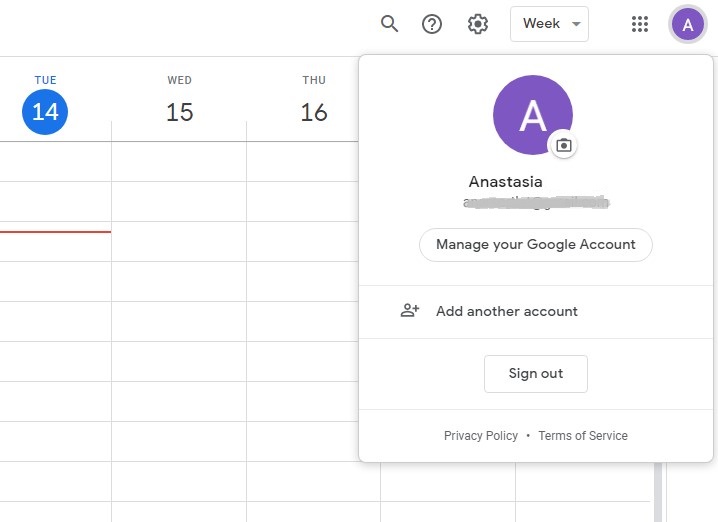
Jos tili on jo, se riittää syöttämään sen. Jos ei, tili luodaan ensimmäisen kerran, minkä jälkeen kalenteri avautuu selaimessa. Aikaisemmin luotuja tilejä voidaan käyttää erilaisten suunnittelijoiden luomiseen. Siksi luo tili tai käytä olemassa olevaa, ja kirjoita tällä tilillä Google -kalenteri. Kaikki, perusta luotiin. Voit aloittaa asetukset.
Sitä vaaditaan täällä:
- Valitse oikea ajanjakso;
- Luo ja nimeä merkinnät;
- Irrota tai sammuta viikonloppu;
- Irrota tai sammuta hylätyt toimenpiteet ja.
Projekteista ja niiden numerosta riippuen käyttäjä voi luoda erilaisia kalentereita.
Asettamalla ne melko yksinkertaiseksi. Täällä tarvitset:
- Avaa Service Asetukset -valikko. Tämä on oikeassa yläkulmassa oleva vaihdekuvake ja siirry sitten "Asetuksiin".
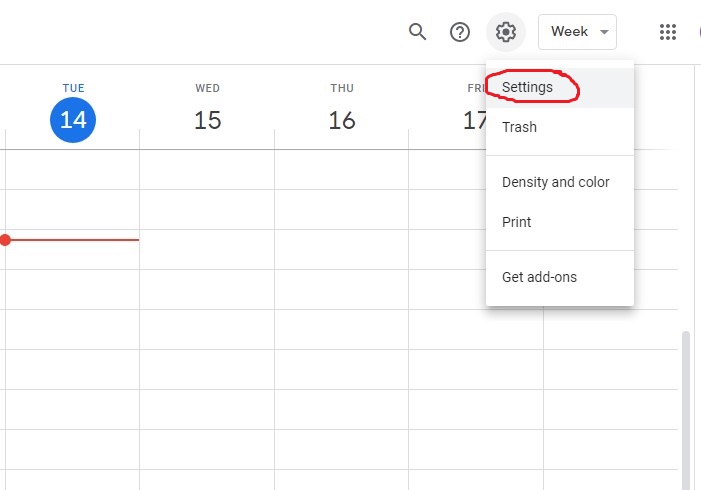
- Seuraavaksi "Lisää" ja sitten kohteena "Luo kalenteri".
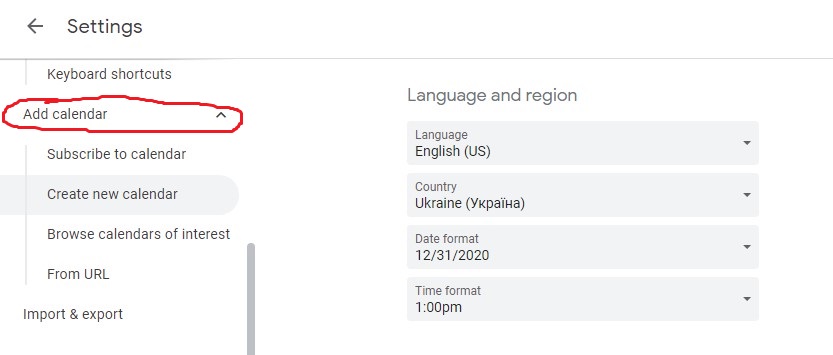
- Sille tulisi määrätä sen nimi, kuvaus, aseta aikavyöhyke ja tallentaa sitten.
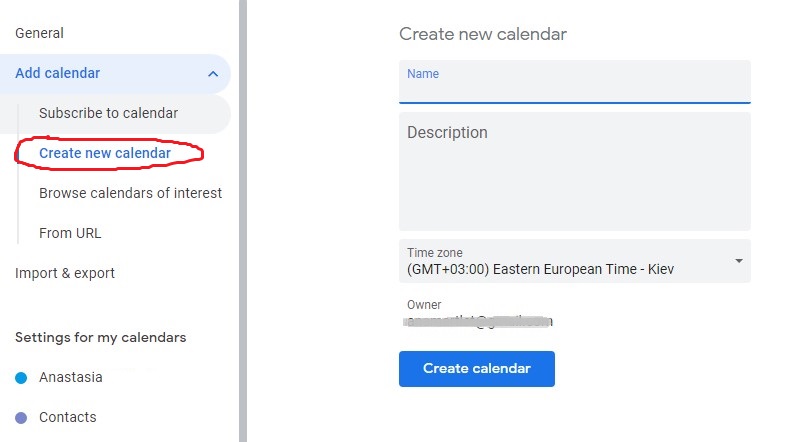
- Uusi kalenteri näkyy kaikkien niiden kanssa, jotka on luotu aikaisemmin, jos sellaisia on.
- Tarkoituksesta riippuen kalenteri voidaan tehdä yksityiseksi tai avata yhteinen pääsy. Myös väri ja muotoilu asetetaan tähän.
Jos sinun on poistettava se, eli poista vanha Google -kalenteri, tyhjennä aiemmin luodut suunnitelmat, täällä ei ole mitään monimutkaista. Ennen tarpeettomien kalenterien näytön puhdistamista, jotta etätapahtumia ei näytetä siellä, sinun on tehtävä seuraavat:
- Avaa kalenteri;
- Paina vaihdekuvake;
- Kirjoita asetukset;
- Valitse vasemmalla olevasta luettelosta tarpeeton kalenteri;
- paina sen nimeä;
- Napsauta "Poista" -painiketta;
- Vahvista toimintasi.
Siinä kaikki. Tämän avulla voit muokata nopeasti ja helposti kaikkia kalentereitasi, päästä eroon ylimääräisestä ja lisätä uusia tehtäviä suunnittelijalle.
Synkronointi
Monet ovat kiinnostuneita siitä, kuinka synkronoida Google -tietokoneella luotu kalenteri. Tehtävä on yksinkertainen. Käytännössä Google -kalenterin synkronointi on mahdollista paitsi iPhonen, myös Android -laitteiden kanssa.

Aluksi, mitä synkronoidut kalenterit Googlesta on esimerkiksi Android tai iOS,. Melko usein kalenteri synkronoidaan Androidissa ja iPhonessa sekä tablet -tietokoneissa saman aikataulun näyttämiseksi kahdessa tai useammassa laitteessa samanaikaisesti. Tämän avulla voit seurata suunnitelmiasi, älä riko niitä, tehdä muutoksia ajan myötä, kun käsillä ei ole kannettavaa tietokonetta tai tietokonetta.
Nyt kysymykseen siitä, kuinka synkronoida Google -kalenteri. Täällä sinun tulisi rakentaa mihin laitteeseen tarvitaan aikataulun yhdistämiseksi.
Aluksi android -käyttöjärjestelmän tabletteja ja älypuhelimia tarkastellaan. Täällä tarvitset:
- Lataa mobiilimarkkinoiden virallisesta sovelluksesta;
- Siirry puhelimeen tai tablet -laitteeseen samaan Google -tiliin kuin tietokoneeseen tai kannettavaan tietokoneeseen;
- Odota automaattista synkronointia.
Yleensä ei tarvita lisätoimenpiteitä.
Apple -tuotteiden tapauksessa saman periaate. Eli sinun on ladattava sovellus markkinoilta, minkä jälkeen järjestelmä yhdistää ja synkronoi kaiken automaattisesti.
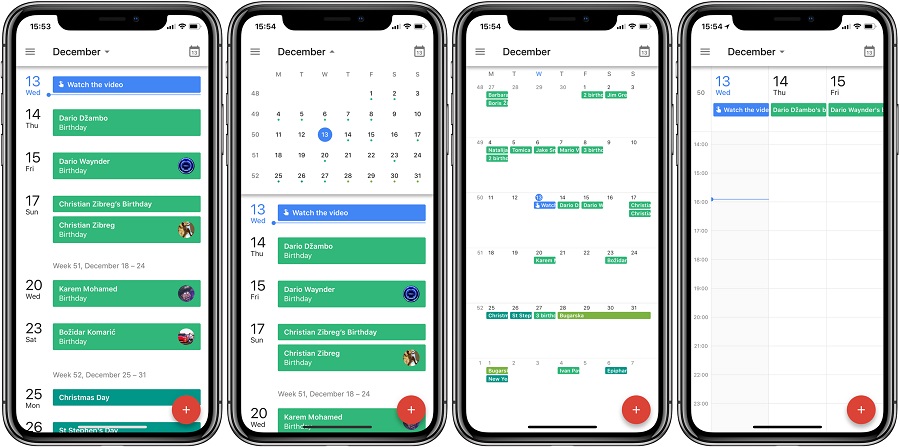
Kuinka suunnitella tapahtumia
Sinun tulisi selvittää yksityiskohtaisemmin, kuinka käyttäjä Google -kalenteri ja mitä mahdollisuuksia hänellä on.
Ilmeisin ja useimmiten käytetty työkalu on toimenpiteiden luominen.
Täällä on syytä nähdä, kuinka lisätä erilaisia lomia Google -kalenteriin, tärkeitä tapahtumia, kaikenlaisia tapahtumia. Ja voit lisätä ja poistaa ne milloin tahansa tietokoneella tai mobiililaitteella. Edellyttäen, että heidät oli ennen synkronoitu.
Nyt kysymykseen siitä, kuinka työskennellä Googlen kalenterin kanssa mittojen suunnittelutilassa. Tämä menettely voidaan jakaa useisiin vaiheisiin:
- tapahtuman luominen;
- vieraiden lisääminen;
- tapahtuman kuvaus;
- säilyttäminen.
Jokaisesta tuotteesta erikseen.
Tapahtuman luominen
On 2 vaihtoehtoa sen tekemiseen.
- Napsauta ilmaista aikaväliä, jossa napsauta "+" -painiketta, ts. "Luo";
- Napsauta "Event" -painiketta ja aseta sitten kaikki tarvittavat parametrit, mukaan lukien päivämäärä ja aika.
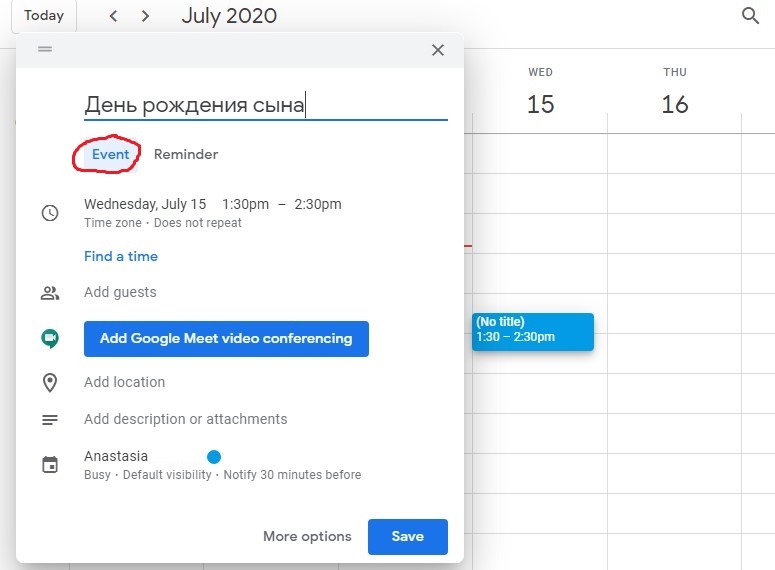
Täällä ei ole mitään monimutkaista.
Vierasten lisääminen
Koska tapahtuma on luotu ainakin muutamille ihmisille, ne on lisättävä luetteloihin. Tämä on välttämätöntä:
- Kirjoita "Lisää vieraat" -osioon heidän nimensä tai postiosoitteensa. Jos ne ovat luettelossa, vieraat näytetään. Jos heidän tilinsä eivät ole, kirjoita vain kokonaan vieraan nimi.
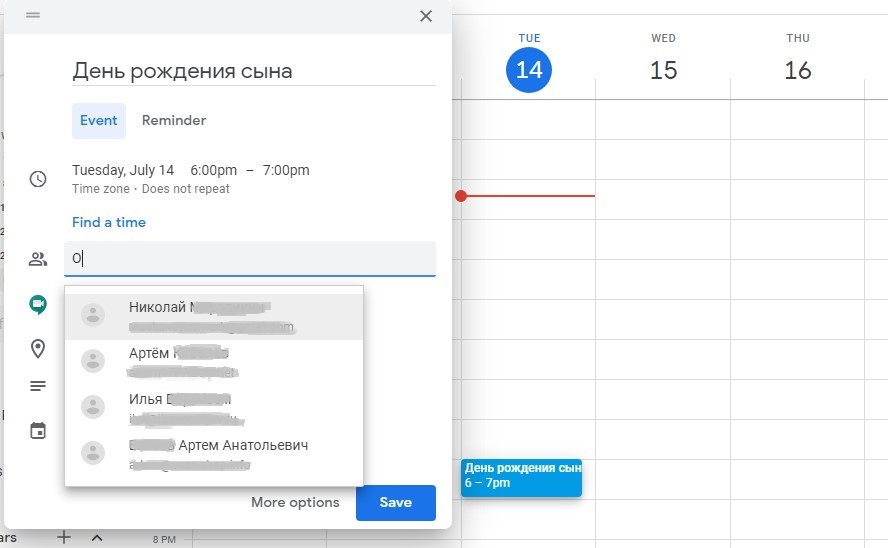
- Jos haluat lisätä suuren ryhmän käyttäjiä kerralla, voit käyttää postitusluettelon osoitetta.
- Jos tietyn henkilön läsnäolo ei ole pakollinen, voit laittaa kohdistimen hänen nimensä ja paina vastaavaa painiketta.
- Jotta tapahtuma voi säätää tapahtumaa muille käyttäjille, osiossa vieraille luvat, sinun tulee laittaa halutut liput.
Tapahtuman ja säilyttämisen kuvaus
Myös tarvittavat tiedot suunnitellusta tapahtumasta olisi annettava. Nimittäin:
- Ilmoita aikavyöhyke;
- Määritä tapahtuma, jos se toistetaan, ei yksi -aika;
- Määritä aika siten, että kaikki kutsutaan ilmaiseksi;
- Lisää kokouspaikka, muoto, olosuhteet jne.;
- Lisää tarvittaessa videokonferenssi;
- ilmoita, mitkä laitteet vaaditaan (verkkokamera, mikrofoni);
- maaliohjeet, kuvaus, tapahtuman ominaisuudet;
- Napsauttamalla Paperwork -kuvaketta lisää tarvittavat tiedostot, kuvat, video jne.
Valmistettuaan tapahtuman kokonaan, se on tallennettava ja lähetettävä se sitten vieraille.
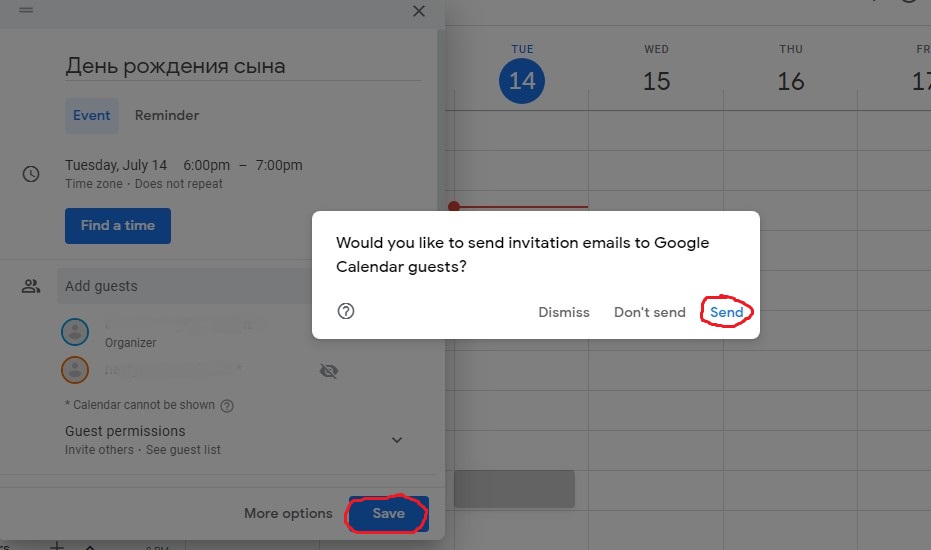
Tallenna napsauttamalla vain "Tallenna" -painiketta. Lähetetään, "lähetä" -painiketta käytetään.
Kuinka muistutus toimii
Usein käytät kaukana kaikista mahdollisuuksista, joita Google -kalenterilla on. Ja syy on ilmeinen. Käyttäjä ei täysin selvittänyt, kuinka tätä työkalua voidaan käyttää ja mitä toimintoja hänellä on. Yksi niistä on muistutuksen käyttö.
Ensinnäkin, varmista, että sinulla on muistutustoiminto. Katso tämä kalenterisi kanssa, avaa osa kalentereilla ja tarkista valintamerkin läsnäolo siellä sijaitsevassa ”muistutus” -kohdassa (muistutukset) siellä. Jos lippu ei ole aktiivinen, tulevista tapahtumista ei tule ilmoituksia.
Jos olet vasta alkamassa hallita tätä palvelua, se kysyy loogisesti, kuinka lisätä sama syntymäpäivä tai muu tapahtuma Googlen luomaan Google -kalenteriin. Seurauksena on, että muistat ajoissa lisättystä vuosipäivästä, konsertista tai muusta tapahtumasta. Lisää ne vain luetteloon. Kun ne lisätään, myöhemmin ”muistutukset” tulevat tuttavien ja ystävien syntymäpäiville, joihinkin muihin merkittäviin tapahtumiin, joita en todellakaan haluaisi unohtaa.
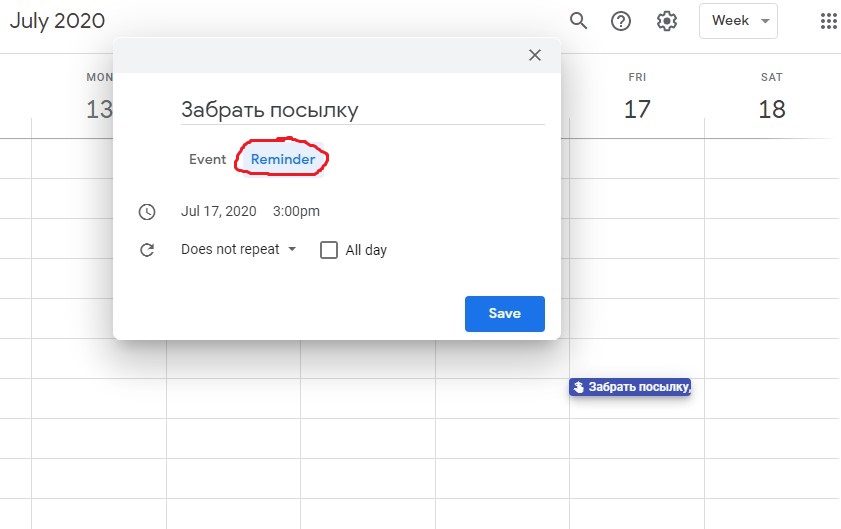
"Huomautuksen" luominen tarvitset:
- Valitse kalenterin haluttu päivä tai aika;
- Paina "Muistutus" -painiketta;
- Kirjoita tapahtuman päivämäärä, aika, nimi;
- Voit määrittää taajuuden napsauttamalla "Älä toista" ja valitse siellä tarvittavat asetukset;
- Päivittäistä muistutusta varten lipun tulisi seisoa kohdassa "koko päivän";
- Seuraavaksi tallentaa vain muutokset.
Tämä on kysymys siitä, kuinka lisätä kalenterisi Googlesta "oikealla" ystävien, tuttavien ja kollegoiden syntymäpäivien suhteen, lomien, vuosipäivän, ihmisten vuosipäivän tai merkittävien tapahtumien suhteen yrityksen elämässä. Täällä kukaan ei rajoita sinua, mitkä muistutukset luodaan. Voit ainakin vahvistaa "huomautuksen", että urheilukilpailu tapahtuu yhden päivän tai toisena tietyn ajankohtana.
Kynän tai lyijykynän kuva -kuvake antaa sinun tehdä muutoksia muistutuksen suhteen. Ja valintamerkki mahdollistaa tapahtuman huomioimisen suoritettuna ja siten pysäyttävät toistuvat "muistutukset". Tai voit poistaa sen kokonaan napsauttamalla roskavarjonkuvaketta.
Avaa yhteinen pääsy ja katso muiden ihmisten kalentereita
Usein käyttäjät ovat kiinnostuneita siitä.
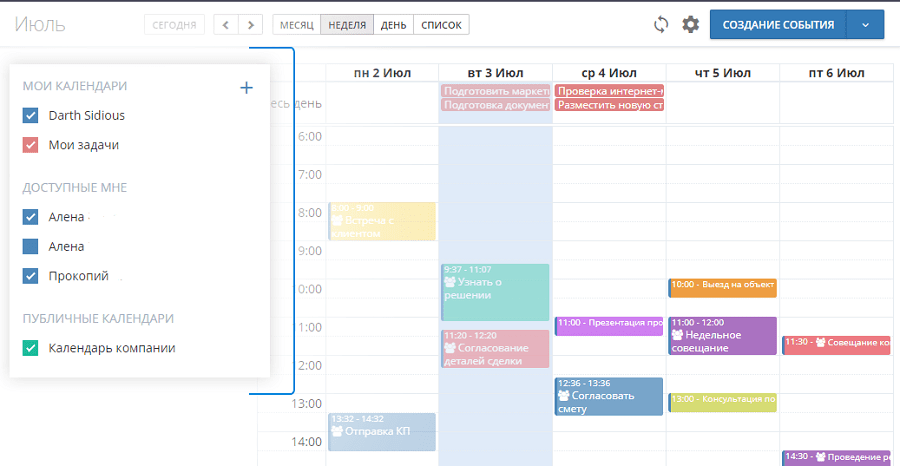
Tässä ei ole mitään monimutkaista, jos tutkit huolellisesti askel -askelohjeita. Sinun tulisi puhua yksityiskohtaisemmin siitä, kuinka avata pääsy Google -kalenteriin ja mitä sinun on tehtävä tälle. Jos pääsy on auki, muut osallistujat voivat käyttää sitä. Siksi yritystapahtumat muodostuvat, useiden yhden projektin parissa työskentelevien ihmisten ponnistelut ovat yhtenäisiä. Ilman yhteistä pääsyä on vaikea määrittää, ketkä tehtävät toteuttavat. Samanaikaisesti pääsyn avaaminen, sinun on ajateltava etukäteen kuka on sallittua ja kuka ei, jotta et lisää joku tarpeetonta.
Sinun täytyy avata pääsy:
- Napsauta Gear -kuvaketta ja valitse "Asetukset" -kohta;
- Valitse vasemmalla puolella haluttu kalenteri ja napsauta "Access for Access" -osio;
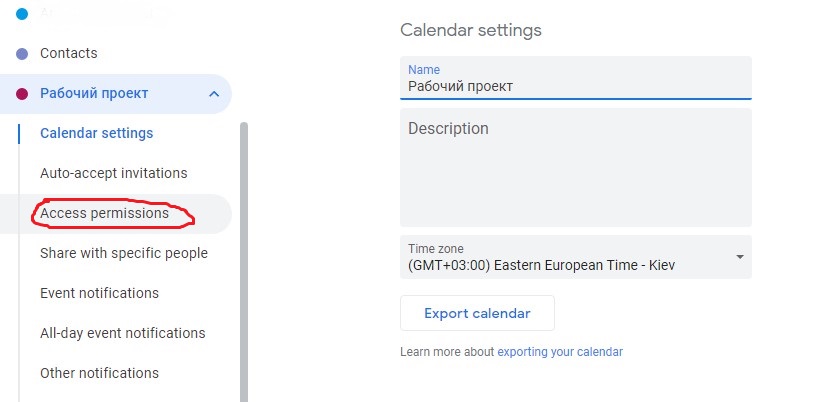
- Jos pääsy avataan kaikille, lippu on asetettu "aseta julkisesti saataville";
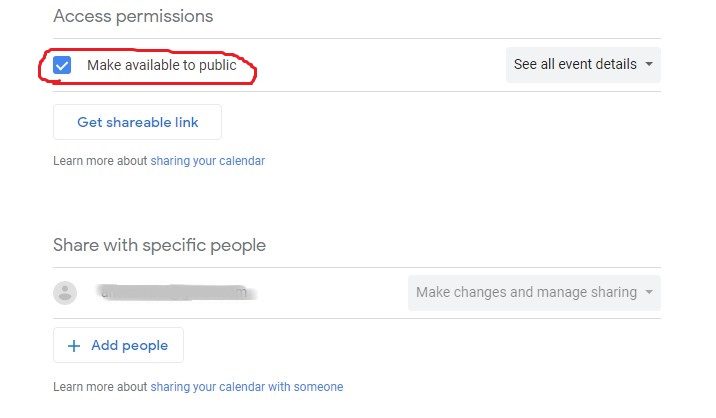
- Jos tämä on rajoitettu henkilö, esimerkiksi yrityksen työntekijät, sitä käytetään "pääsyn tarjoamiseen kaikille organisaatiossa" ja ilmoittamaan sitten heidän organisaationsa;
- Voit myös asettaa kalenterin saataville muille Google -sovelluksille ja valita niille pääsyolosuhteet.
Kyse on lyhyesti siitä, kuinka pääsy yleiseen pääsyyn Google -kalenteripalvelussa.
Saadaksesi täydellisen pääsyn, sinun on lähetettävä HTML -linkki tapahtumaan. Voit tehdä tämän valitsemalla "Asetukset", "Käyttölupa" ja sitten kohde "Käyttö linkillä". Kopioi tämä linkki ja tee uutiskirje.
Jos olet kiinnostunut kuinka lisätä tietty henkilö Googleen tai avoin pääsy useisiin ihmisiin, lisäämällä ne prioriteettikäyttäjien luetteloihin, tämä vaatii:
- Paina vaihdekuvake;
- Mene asetuksiin";
- Valitse yksittäisten käyttäjien tukiasema;
- Lisää oikeat käyttäjät;
- Valitse pääsytaso kalenterin sisältöön.
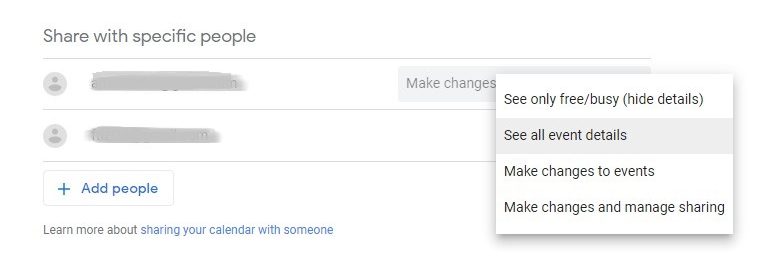
On tärkeää huomata, että pääsytaso on erilainen:
- tietoihin vapaa -ajasta;
- kaikille tiedoille;
- Mahdollisuudet tehdä muutoksia;
- editoinnilla ja kyky avata pääsy muihin.
On myös kysymyksiä siitä, kuinka tarkastella tapahtumia ja tapahtumia toisen käyttäjän kalenterissa. Voit tehdä tämän avaa osio "Muut kalenterit" ja napsauta "Lisää muut kalenterit" -valikkoa ja napsauta sitten "Tilaa".
Seuraava on käyttäjän nimi tai e -mail ja valitsi halutun käyttäjän sähköpostiluettelosta. Jos pääsy on, jonkun muun kalenteri näytetään luettelossa. Siksi voit tarkkailla henkilön työtä, keskittyä hänen aikatauluun, aikatauluun, vapaa -aikaan jne.
Google -kalenterin ominaisuudet ovat todella laajoja. Ainoa kysymys on, että kaikesta tästä tietty käyttäjän tarvitsee.
Käytätkö Googlea kalenteria? Kuinka paljon se yksinkertaistaa arjen tehtävien suorittamista?
Tilaa, jätä arvostelut ja kerro ystävillesi meistä!
- « Miksi ihmiset haluavat poistaa uudelleenkuvauskorjaushakemuksen ja miten se tehdään
- MTS -TV -laitteiden asianmukainen asettaminen »

